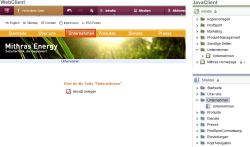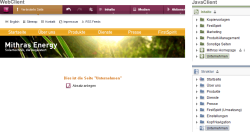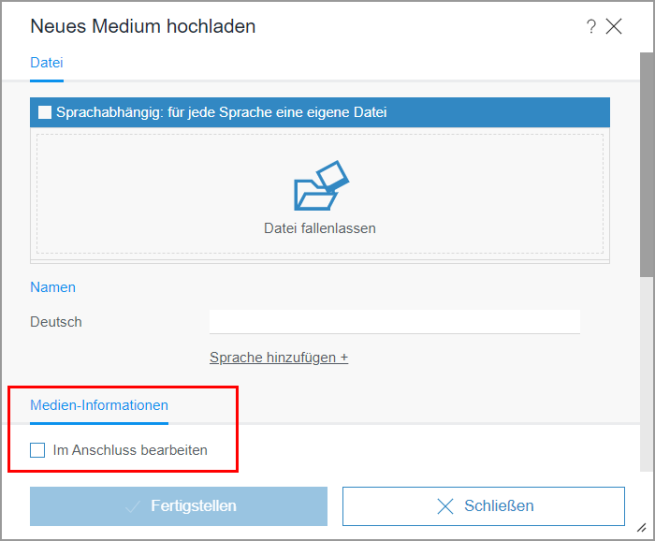ContentCreator
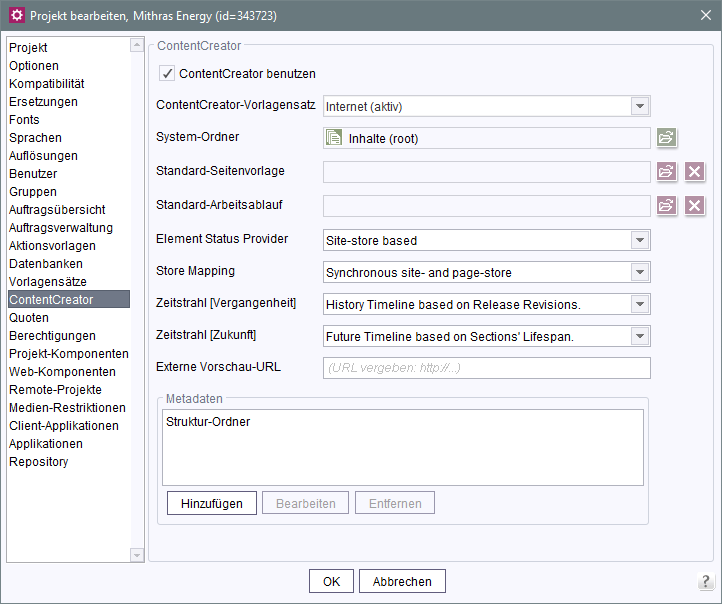
ContentCreator benutzen: Ist diese Option aktiviert, dann kann dieses Projekt im ContentCreator (Autorenumgebung) bearbeitet werden. Ist diese Option deaktiviert, kann das Projekt nicht mehr im ContentCreator bearbeitet werden.
ContentCreator-Vorlagensatz: Über diese Option kann aus den dem Projekt hinzugefügten Vorlagensätzen ein Vorlagensatz für den ContentCreator ausgewählt werden (siehe Vorlagensätze).
System-Ordner: Über die Auswahl „System-Ordner“ kann festgelegt werden, in welchem Ordner der Inhalte-Verwaltung neu angelegte Seiten abgelegt werden sollen. Es kann jeder bereits bestehende Ordner als Ziel der im ContentCreator angelegten Seiten gewählt werden. Alternativ kann auch der Wurzelknoten der Inhalte-Verwaltung gewählt werden („Inhalte“). Dieser ist initial voreingestellt. Mit dieser Einstellung werden alle neuen Seiten unterhalb des Wurzelknotens eingefügt.
Da im ContentCreator standardmäßig Seiten mit Menüpunkt angelegt werden, also Ordner und Seitenreferenz in der Struktur-Verwaltung, wird auch in der Inhalte-Verwaltung die Seite in einem Ordner angelegt. Dieser Ordner wird unterhalb des ausgewählten System-Ordners angeordnet.
Eine Seite „Unternehmen“ mit Menüpunkt in der Standardeinstellung Inhalte als System-Ordner stellt sich im ContentCreator und im SiteArchitect folgendermaßen dar:
Seite mit Menüpunkt im ContentCreator und SiteArchitect
Wird der Menüpunkt im ContentCreator entfernt („SEITE / Menüpunkt in Seite umwandeln“), verschwindet der Menüpunkt „Unternehmen“ aus der Navigation, im SiteArchitect wird in der Struktur-Verwaltung und in der Inhalte-Verwaltung der entsprechende Ordner entfernt, die Seite bleibt unterhalb dem gewählten „System-Ordner“ erhalten.
Standard-Seitenvorlage: Über diese Auswahl kann eine Seitenvorlage bestimmt werden, die dann beim Anlegen von Seiten im ContentCreator („Neu“-Menü / „Neue Seite anlegen“) vorausgewählt wird. Im Bereich „Layout“ des entsprechenden Assistenten (siehe dazu auch Dokumentation zum FirstSpirit ContentCreator) braucht der Redakteur dann keine Vorlage mehr auszuwählen. Bei Bedarf kann er aber auch eine andere Vorlage wählen. Initial ist keine Standard-Seitenvorlage ausgewählt. Eine getroffene Auswahl kann über das X-Icon wieder auf den initialen Zustand zurückgesetzt werden.
Standard-Arbeitsablauf: Über diese Auswahl kann ein Arbeitsablauf bestimmt werden, der für den LiveEdit-Modus verwendet wird. Eine getroffene Auswahl kann über das X-Icon wieder auf den initialen Zustand zurückgesetzt werden. Zu weiteren Informationen siehe LiveEdit (→Online Dokumentation FirstSpirit).
Element Status Provider: Über den Element Status Provider kann eingestellt werden, auf welche/s FirstSpirit-Objekt/e sich Arbeitsabläufe im FirstSpirit ContentCreator beziehen sollen, z. B. auf Seiten der Struktur-Verwaltung oder Seiten der Inhalte-Verwaltung. Folgende Provider werden standardmäßig mit FirstSpirit ausgeliefert und können aus dem Drop-Down-Menü ausgewählt werden:
- Site-store based: Wird dieser Provider ausgewählt, wirken sich Arbeitsabläufe, die im ContentCreator gestartet werden, nur auf Seiten in der Struktur-Verwaltung aus. Das bedeutet, wird z. B. ein Freigabe-Arbeitsablauf auf der Seite im ContentCreator durchgeführt, auf der der Redakteur sich aktuell befindet, ist nach Beendigung des Arbeitsablaufs nur die entsprechende Seite in der Struktur-Verwaltung freigegeben, nicht aber die zugehörige Menüebene und nicht die zugehörige Seite in der Inhalte-Verwaltung.
Dieser Provider ist standardmäßig ausgewählt. - Page based: Wird dieser Provider ausgewählt, wirken sich Arbeitsabläufe, die im ContentCreator gestartet werden, nur auf Seiten in der Inhalte-Verwaltung aus. Das bedeutet, wird z. B. ein Freigabe-Arbeitsablauf auf der Seite im ContentCreator durchgeführt, auf der der Redakteur sich aktuell befindet, ist nach Beendigung des Arbeitsablaufs nur die entsprechende Seite in der Inhalte-Verwaltung freigegeben, nicht aber die zugehörige Seitenreferenz und die zugehörige Menüebene in der Struktur-Verwaltung. Eine mit diesem Provider freigegebene Seite wird dann u. U. bei der nächsten Generierung nicht berücksichtigt.
Es wird empfohlen, für jedes Projekt einen an die jeweiligen Anforderungen angepassten Provider zu erstellen, mit dem z. B. auch Medien oder mehrere Objekte gleichzeitig freigegeben werden können. Siehe dazu auch Funktionsübersicht (→Online Dokumentation FirstSpirit). Dort ist u.a. auch ein Beispiel-Arbeitsablauf zur Freigabe von Seiten inklusive veränderter Medien verfügbar.
Store Mapping: Um in FirstSpirit neue Inhalte anlegen zu können, wird immer eine Seite in der Inhalte-Verwaltung als Grundlage benötigt. Beim Anlegen neuer Seiten im ContentCreator („Neu“-Menü / „Neue Seite anlegen“) wird vom Redakteur nur die Position in der Struktur-Verwaltung bestimmt, nicht aber die Position in der Inhalte-Verwaltung. Über das Drop-Down-Menü „Store Mapping“ kann festgelegt werden, wie und wo neue Seiten in der Inhalte-Verwaltung abgelegt werden sollen und wie beim Umbenennen oder beim Verschieben von Seiten / Menüebenen im ContentCreator in der Inhalte-Verwaltung vorgegangen werden soll.
Je nach Projektanforderungen und -architektur identifiziert ein aus diesem Drop-Down-Menü gewähltes Plug-in z. B. – ausgehend von Ordner und Seite in der Struktur-Verwaltung – den passenden Ordner in der Inhalte-Verwaltung, in dem eine im ContentCreator angelegte Seite erstellt wird, oder legt bei Bedarf einen passenden Ordner bzw. eine Ordnerhierarchie an.
Standardmäßig wird das „SynchronousStoreMapping“ mit FirstSpirit ausgeliefert. Es spiegelt die im ContentCreator angelegte Seiten-Struktur in den unter System-Ordner ausgewählten Ordner. Wird eine neue Seite im ContentCreator angelegt, bildet dieses Plug-in die Struktur / Hierarchie der Struktur-Verwaltung in den System-Ordner in der Inhalte-Verwaltung ab, und zwar von der Wurzel (der Struktur-Verwaltung) bis zur neu erstellten Seitenreferenz.
Für Informationen über die Entwicklung eigener Plug-ins siehe ContentCreator-Erweiterungen (→Online Dokumentation FirstSpirit).
Zeitstrahl [Vergangenheit] / [Zukunft]: Die Inhalte der aktuellen Seite können im ContentCreator zu unterschiedlichen Zeitpunkten dargestellt werden. Zur Auswahl des Zeitpunktes steht dem Redakteur eine Zeitleiste zur Verfügung. Neben den standardmäßig mit FirstSpirit ausgelieferten Zeitleisten für die Vergangenheit („History Timeline based on Release Revisions“) und für die Zukunft („Future Timeline based on Sections' Lifespan“) können kundenspezifische Zeitleisten implementiert werden. Über die Drop-Down-Menüs „Zeitstrahl“ kann festgelegt werden, welche Zeitstrahlimplementierung für die Vergangenheit und welche für die Zukunft verwendet werden soll. Als Einstiegspunkt für eigene Implementierungen dient dabei das Paket de.espirit.firstspirit.client.plugin.timeline in der FirstSpirit Access-API. Siehe dazu auch Funktionsübersicht (→Online Dokumentation FirstSpirit).
Die standardmäßig mitgelieferte Zeitleistenimplementierung History Timeline based on Release Revisions reicht 8 Wochen in die Vergangenheit zurück und visualisiert Freigabezeitpunkte. Die standardmäßig mitgelieferte Zeitleistenimplementierung Future Timeline based on Sections' Lifespan visualisiert Gültigkeitszeiträume von Absätzen. Welchen Zeitraum die dargestellte Zeitleiste in der Zukunft darstellt, ist dabei abhängig von gesetzten Gültigkeitszeiträumen.
Eigene Implementierungen könnten für die Vergangenheit beispielsweise (feste) Deployment-Zeitpunkte oder getaggte Revisionen (siehe FirstSpirit Access-API, Interface im Paket de.espirit.firstspirit.access.project, Methode createTag usw.) anzeigen, für die Zukunft könnte die Gültigkeit von Datensätzen ausgelesen werden.
Externe Vorschau-URL: Soll eine externe Web-Applikation für die Vorschau in FirstSpirit genutzt werden (beispielsweise eine Single-Page-Application, „SPA“), kann die betreffende URL in dieses Textfeld eingetragen werden. Die Vorschau-Anwendung kann dann im ContentCreator verwendet werden. Wenn die verlinkte Anwendung entsprechend vorbereitet ist, kann der Redakteur die im Vorschaubereich dargestellten Inhalte weiterhin mit den Funktionen des ContentCreator bearbeiten, anlegen und löschen. Siehe dazu auch Dokumentation zu FirstSpirit Third Party Preview (TPP).
Die hier angegebene URL muss auch das Protokoll der externen Web-Applikation enthalten.
Ist das Textfeld leer („URL vergeben: http://...“), wird wie bisher die interne Vorschau des ContentCreator verwendet.
Die URL kann auch per API ausgelesen und auch gesetzt werden (Methode getWebeditPreviewUrl bzw. setWebeditPreviewUrl, Interface Project, Package de.espirit.firstspirit.access.project, FirstSpirit Access-API).
Metadaten
Über Metadaten können zusätzliche Informationen zu FirstSpirit-Objekten hinterlegt werden. Dazu kann Redakteuren eine spezielle Seitenvorlage zur Verfügung gestellt werden, über die die gewünschten Informationen abgefragt und erfasst werden können. Im SiteArchitect steht das auf der für Metadaten definierten Vorlage (siehe Metadaten-Vorlage) basierende Formular direkt zur Verfügung. Damit auch über den ContentCreator Metadaten erfasst werden können, muss für jeden FirstSpirit-Objekttyp, auf dem im ContentCreator Metadaten erfasst werden sollen, ein Eintrag in dieser Liste erstellt werden. Folgende FirstSpirit-Objekttypen stehen dabei zur Verfügung:
- Seite
- Absatz
- Seitenreferenz
- Struktur-Ordner (Menüebene)
- Medium
- Medien-Ordner
Hinzufügen: Der gewünschte FirstSpirit-Objekttyp kann über die Schaltfläche Hinzufügen der Liste hinzugefügt werden. Aus dem sich öffnenden Drop-Down-Menü kann der gewünschte Typ ausgewählt werden. Jeder Typ kann nur einmal ausgewählt werden.
Im folgenden Dialog muss für den Typ für jede Projektsprache ein aussagekräftiger Anzeigename angegeben werden. Dieser Anzeigename wird dem Redakteur im ContentCreator als Teil der Menübeschriftung zur Metadaten-Anlage und -Bearbeitung angezeigt.
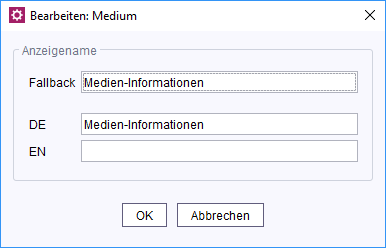
Es muss für alle Sprachen ein Anzeigenamen angegeben sein. Ist kein Anzeigename eingetragen, wird ersatzweise der Rückgriffwert aus dem Feld „Fallback“ verwendet.
Fehlt auch der Rückgriffwert, kann der Objekttyp nicht gespeichert werden, und im Bearbeitungsfenster erscheint ein entsprechender Hinweis „Es muss mindestens ein Fallback eingetragen werden“.
Der im Beispiel für Medien gewählte Anzeigename „Medien-Informationen“ wird dem Redakteur im ContentCreator z. B. beim Hochladen von Medien in das Projekt angezeigt:
Bearbeiten: Sollen bereits gewählte Anzeigenamen in einer oder allen Sprachen geändert werden, kann dies über die Schaltfläche Bearbeiten bewerkstelligt werden. Es öffnet sich der gleiche Dialog wie beim Hinzufügen. Es wird dann nur der Menüname im ContentCreator geändert, auf bereits erfasste Metadaten wirkt sich diese Änderung nicht aus.
Entfernen: Über diese Schaltfläche kann das Erfassen von Metadaten im ContentCreator unterbunden werden. Sollen über den ContentCreator keine Metadaten mehr oder nur noch zu bestimmten FirstSpirit-Objekttypen erfasst werden können, können die Typen, die nicht mehr erforderlich sind, über die Schaltfläche Entfernen aus der Liste entfernt werden. Die entsprechende Menüfunktion wird dann entfernt, auf bereits erfasste Metadaten wirkt sich diese Änderung nicht aus.
 |
Sollen in einer Projektkonfiguration Workflow Group Provider-, Store Mapping- oder Report-Plugins verwendet werden, die mittels FirstSpirit-Modulen (FSM) im FirstSpirit-Server installiert worden sind, muss eine projektspezifische ContentCreator-Web-Applikation installiert und aktiviert sein (siehe Web-Komponenten). Zu dieser Web-Applikation müssen Web-Komponenten hinzugefügt werden, die die von diesen Plugins verwendeten Java-Klassen und benötigte Ressourcen beinhalten. Die Beschreibung zur Konfiguration solcher Web-Komponenten in einem FSM sowie die projektspezifische Bereitstellung von ContentCreator-Plugins per Web-Komponente siehe Entwicklung und Bereitstellung (→Online Dokumentation FirstSpirit). |